MacOS від Apple надає сповіщення, які з’являються у верхньому правому куті дисплея. Це можуть бути нові повідомлення електронної пошти, нагадування про зустрічі, нагадування про завдання та сповіщення для окремих програм. Якщо ви не відповідаєте на сповіщення негайно, воно приховується, але не зникає повністю.
Зміст
- Відкрийте та закрийте Центр повідомлень
- Керуйте сповіщеннями в Центрі сповіщень
- Керуйте віджетами в Центрі сповіщень
Центр сповіщень забезпечує швидкий доступ до цих активних сповіщень, а також до настроюваної колекції зручних віджетів. Користуватися Центром сповіщень для керування сповіщеннями та використання віджетів швидко й легко.
Рекомендовані відео
легко
5 хвилин
MacOS
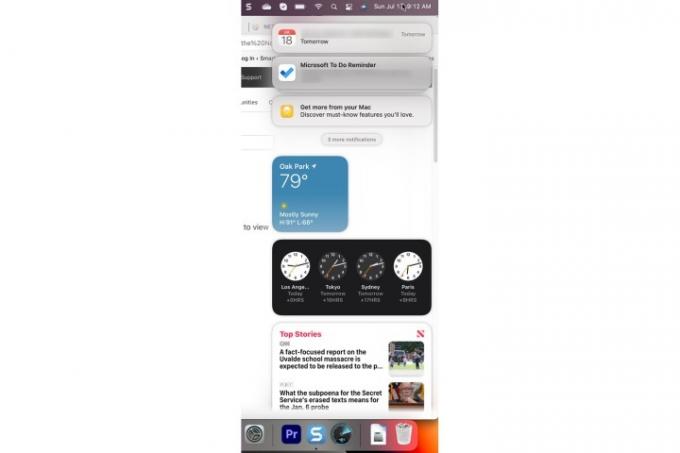
Відкрийте та закрийте Центр повідомлень
Існує два способи відкриття та закриття Центру сповіщень.
Крок 1: Щоб відкрити Центр сповіщень, виберіть Час і дата на панелі меню або проведіть двома пальцями від правого боку сенсорної панелі.
Крок 2: Щоб закрити Центр сповіщень, виберіть Час і дата або проведіть двома пальцями до правого краю сенсорної панелі.
Пов'язані
- MacBook Air досі має найнижчу ціну за всю історію після Prime Day 2023
- Ця фантастична угода MacBook Air закінчується опівночі
- Ви можете придбати MacBook Air за 299 доларів на Prime Day, але чи варто це робити?
Керуйте сповіщеннями в Центрі сповіщень
Є кілька дій, які ви можете виконувати зі сповіщеннями в Центрі сповіщень.
Крок 1: Коли сповіщення надходять і не обробляються, вони накопичуються в Центрі сповіщень у стосах для кожної програми. Щоб переглянути всі сповіщення в стосі, просто виберіть верхнє сповіщення.

Крок 2: Виберіть Показувати менше щоб повернути стек сповіщень у згорнутий стан. Щоб повністю закрити стос сповіщень, наведіть курсор на X кнопку та виберіть Очистити все.
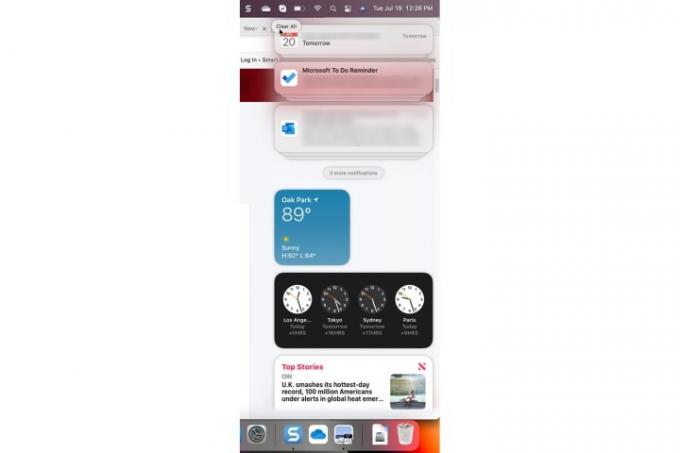
крок 3: У Центрі сповіщень можна керувати налаштуваннями сповіщень програми. Якщо сповіщення має «>» у верхньому правому куті, виберіть його, а потім виберіть Потрійні точки кнопка меню. У прикладі нижче ви можете вимкнути сповіщення на годину чи цілий день або повністю вимкнути сповіщення.
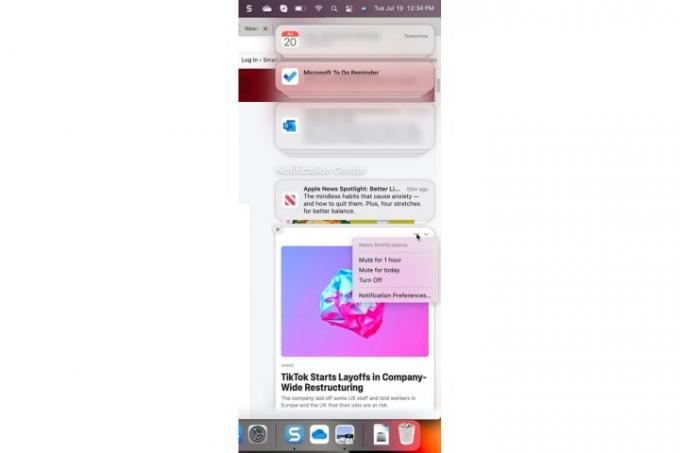
Керуйте віджетами в Центрі сповіщень
Віджети роблять Центр сповіщень ще цікавішим і кориснішим. Керувати своїми віджетами досить просто.
Крок 1: Ви можете керувати активним віджетом, натиснувши клавішу *Control * і клацнувши віджет мишею або сенсорною панеллю, щоб вибрати його. У меню, що з’явиться, можна вибрати інший розмір, змінити властивості віджета, видалити віджет або відредагувати всі активні віджети.

Крок 2: Якщо вибрати Редагувати віджети, ви побачите екран, на якому можна видаляти віджети, додавати нові та змінювати порядок активних віджетів.

Хочете ще більше додати до купи сповіщень? Ось деякі з них найкращі програми для чату для Windows і MacOS.
Рекомендації редакції
- M3 Mac може вийти цього року — з несподіваним доповненням
- Огляд публічної бета-версії macOS Sonoma: більше, ніж просто заставки
- Як об’єднати файли PDF у Windows, macOS або в Інтернеті
- Найкращі пропозиції MacBook Prime Day: заощаджуйте на MacBook Air і MacBook Pro
- Встановлення важливого оновлення безпеки для пристроїв Apple займає лише кілька хвилин
Оновіть свій спосіб життяDigital Trends допомагає читачам стежити за динамічним світом технологій завдяки всім останнім новинам, цікавим оглядам продуктів, проникливим редакційним статтям і унікальним у своєму роді коротким оглядам.


